Apple Mail Search fungerar inte på Mac. Så här åtgärdar du det.
Om du har använt Apple Mail-appen länge och din brevlåda är mycket tung kan du få problem när Mail search inte fungerar korrekt, sökningen ger fel resultat eller om du inte kan hitta vissa e-postmeddelanden som Spotlight faktiskt kan hitta. I det här fallet bör du indexera om din Mac Mail, vilket kan felsöka det här problemet.
I den här artikeln kommer vi att dela med oss av två sätt att återskapa Mac Mail-indexet.
Innehåll:
- Vad gör återuppbyggnad i Mac Mail
- Hur man återuppbygger Mac Mail med hjälp av menyraden
- Hur man manuellt utför återuppbyggnad av Apple Mail
- Hur man återindexerar Apple Mail med MacCleaner Pro
Vad gör återuppbyggnad i Mac Mail
När du återuppbygger indexet i Mail, tar den bort alla meddelanden som lagras lokalt på din Mac och laddar sedan ner dem på nytt från den fjärrbaserade e-postservern.
Hur lång tid tar det att bygga om Mac Mail
Tiden för att indexera om Mac Mail beror på hur många brevlådekonton du har och hur många e-postmeddelanden som lagras på din Mac. Det kan ta från några minuter till flera timmar. Om du har tusentals meddelanden kommer återuppbyggnaden att ta lång tid.
Hur du bygger om Mac Mail med hjälp av menyraden
Apple Mail indexåteruppbyggnad är ganska enkelt. Här är stegen för detta:
- Lansera appen Mail.
- Gå till menyraden, klicka på Mailbox och välj Rebuilt.
- Det kommer att starta återuppbyggnaden. Du kan se förloppsindikatorn för nedladdning av dina meddelanden i Mail-fönstret.
- Observera att du måste upprepa ovanstående steg för varje brevlådekonto som du använder i appen Mail.
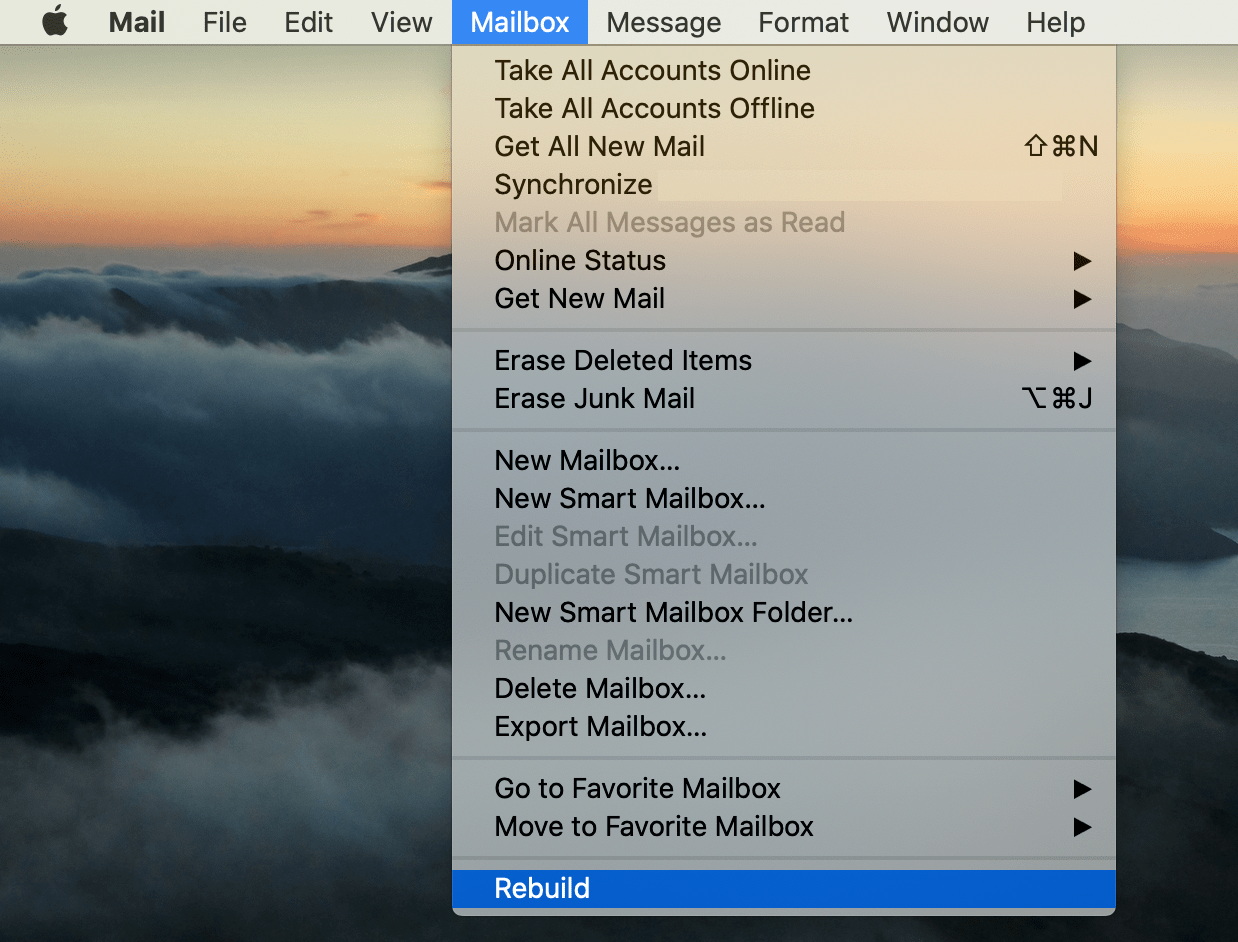
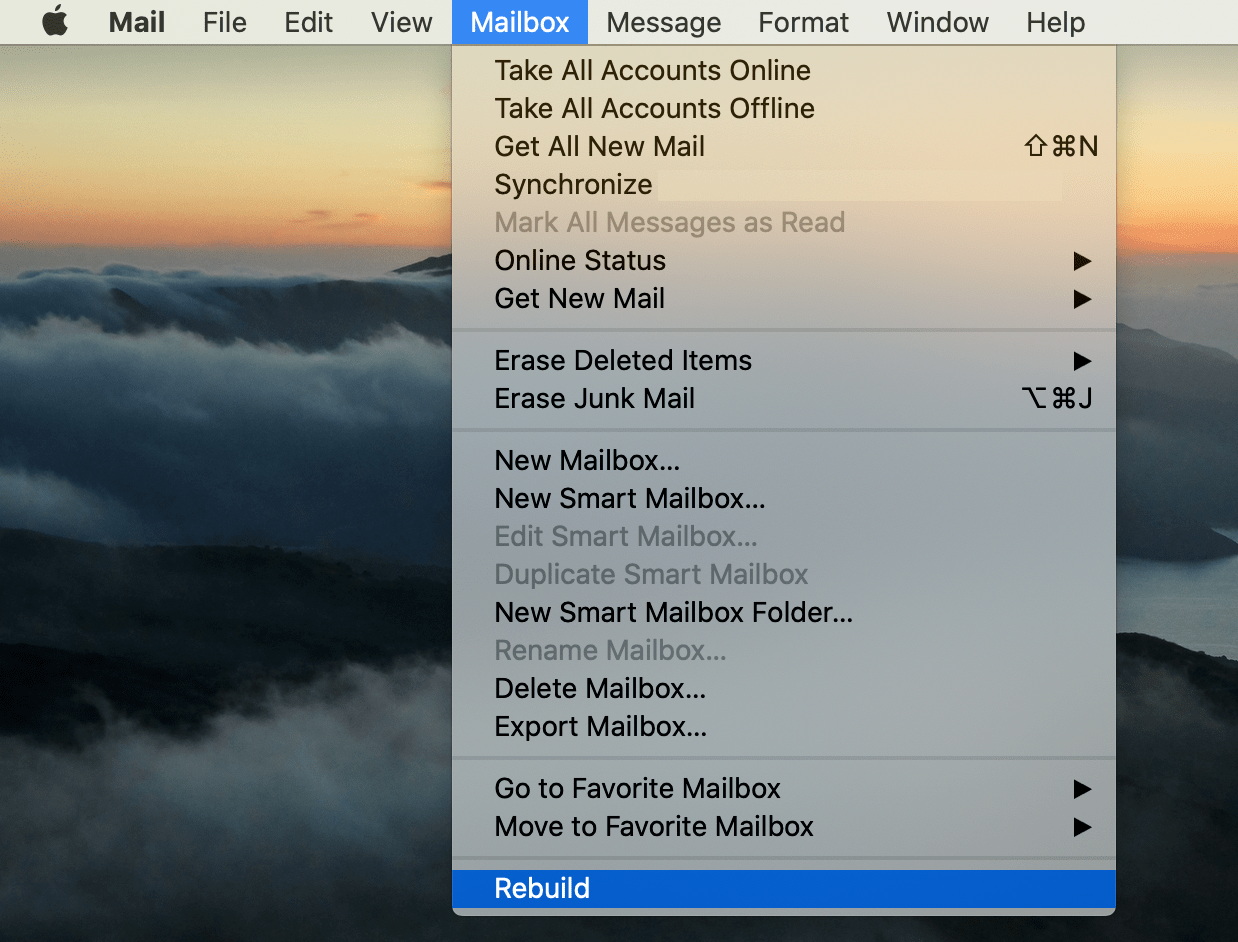
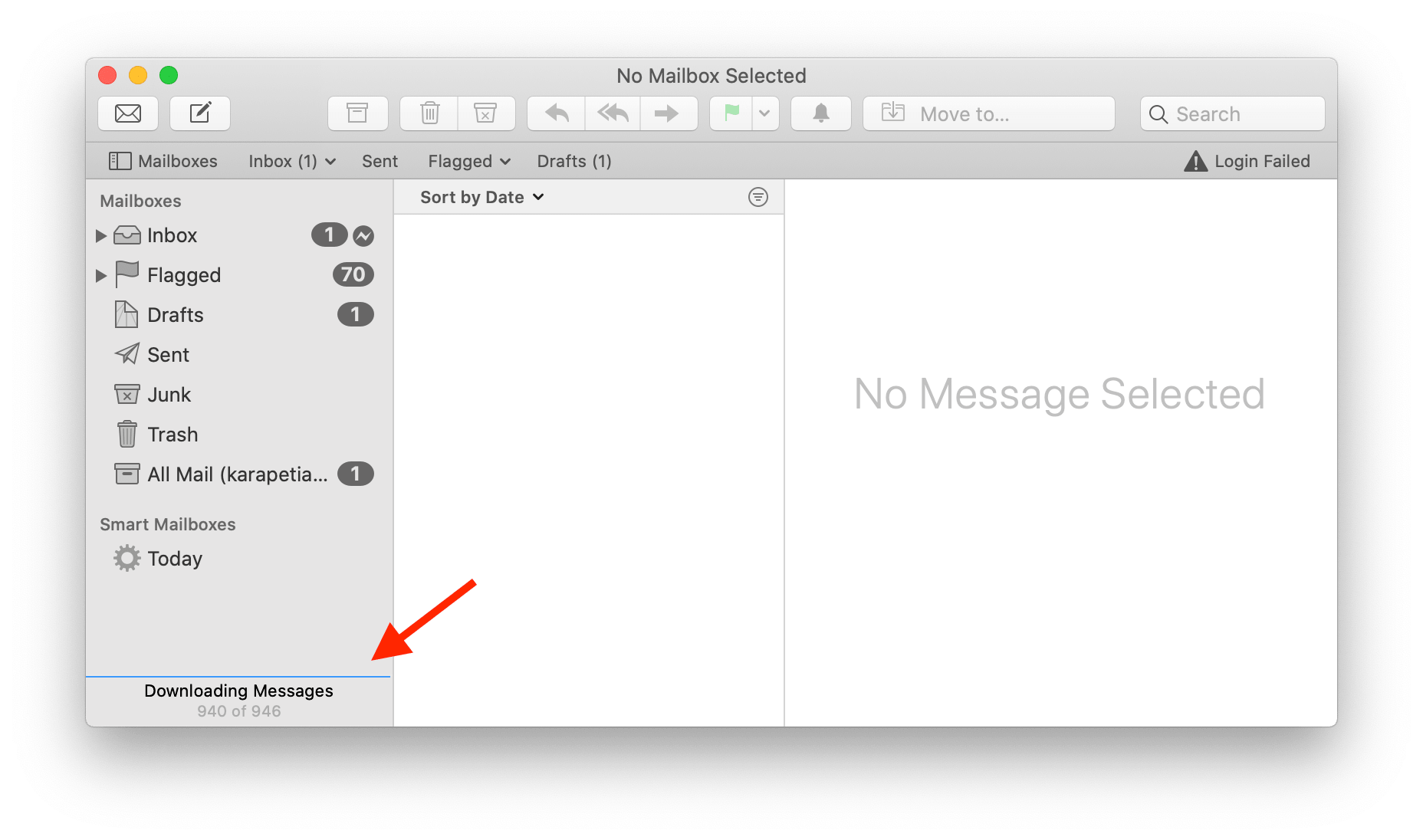
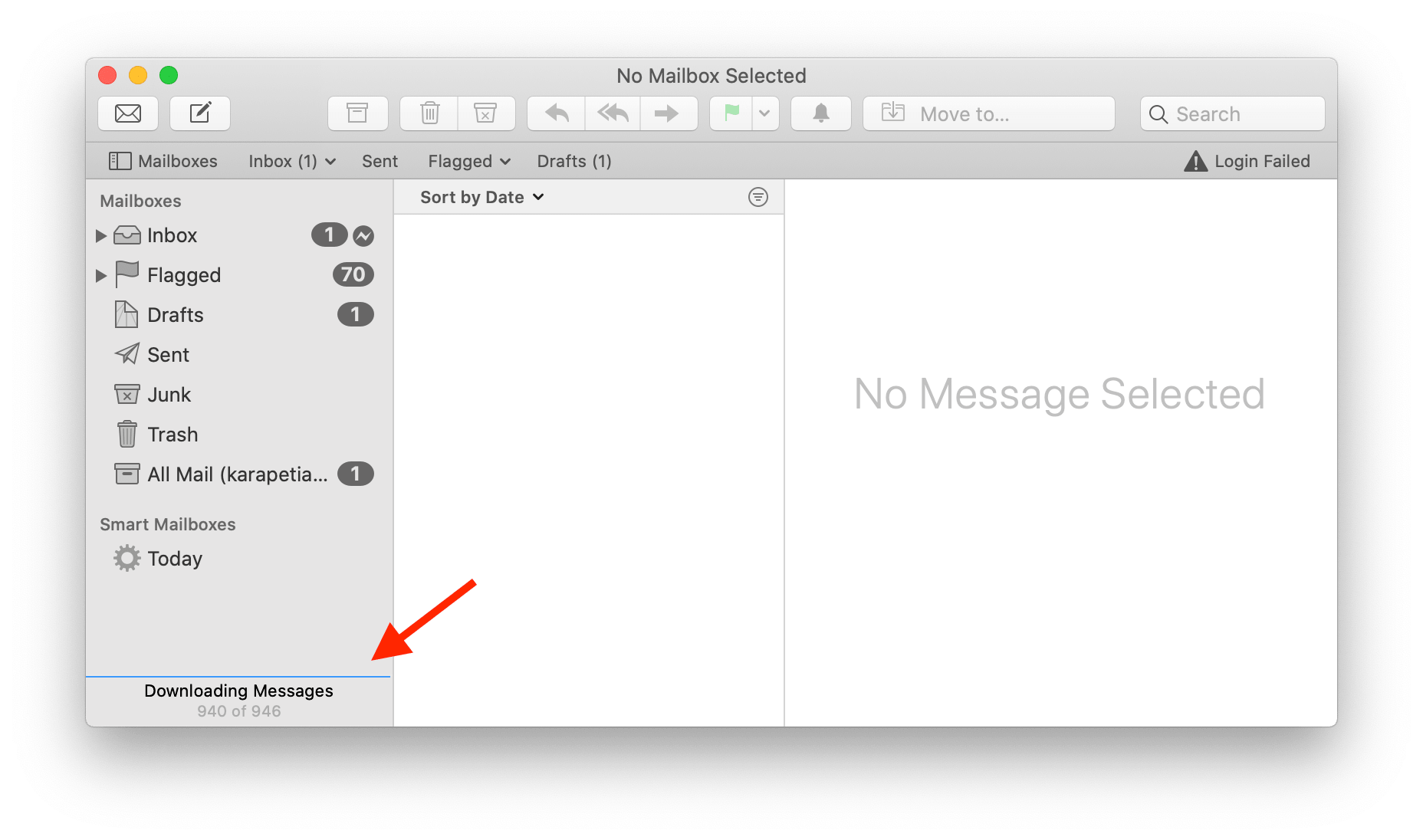
Hur du manuellt utför Apple Mail rebuilding
Om du av någon anledning inte kan köra uppgiften Mail rebuilding via Menyfältet, försök att göra detta manuellt.
Här är stegen för att bygga om Mac Mail-index manuellt:
- Först avslutar du appen Mail.
- Öppna sedan Finder och tryck på tangentkombinationen Command+Shift+G.
- Tangera följande plats och ~/Library/Mail/V2/MailData/ tryck på Go.
- Finn och ta bort de filer som börjar med ”Envelope Index”. Observera att vi rekommenderar att du innan du tar bort dessa filer kopierar dem någonstans om något går fel.
- Öppna sedan appen Mail igen. Den kommer att börja tvinga fram en ny indexering. När återuppbyggnaden av Mail-indexet är klar bör sökproblemen vara lösta.
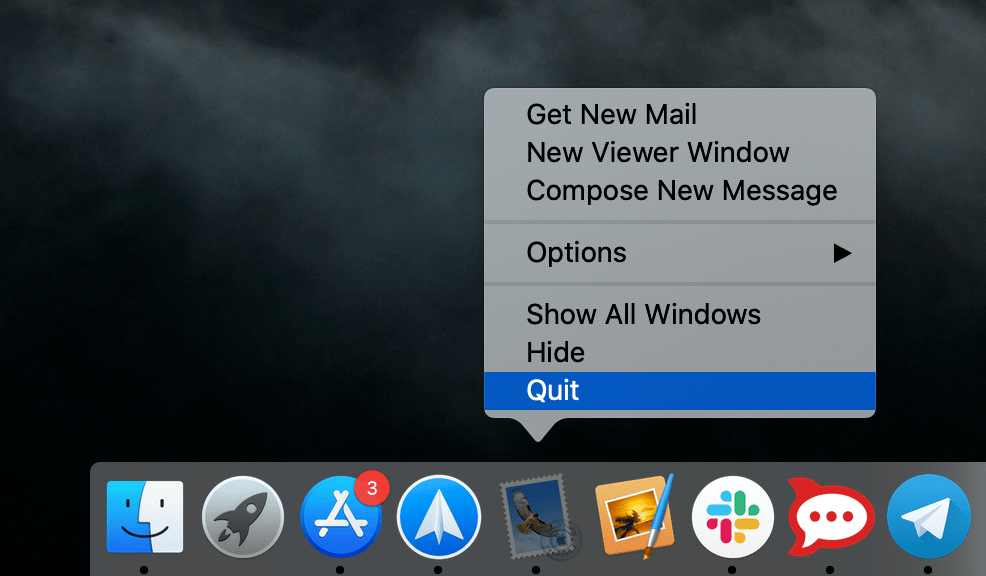
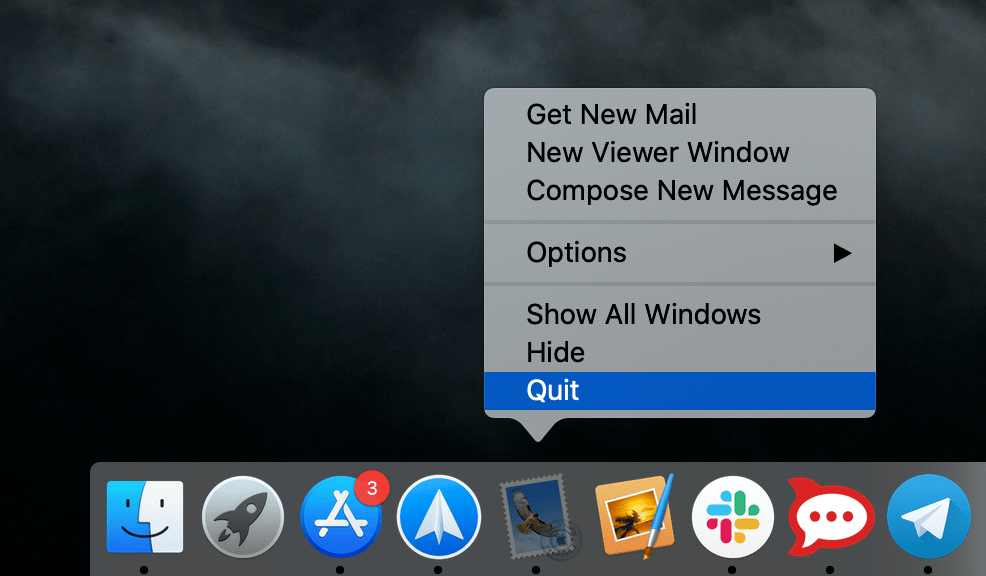
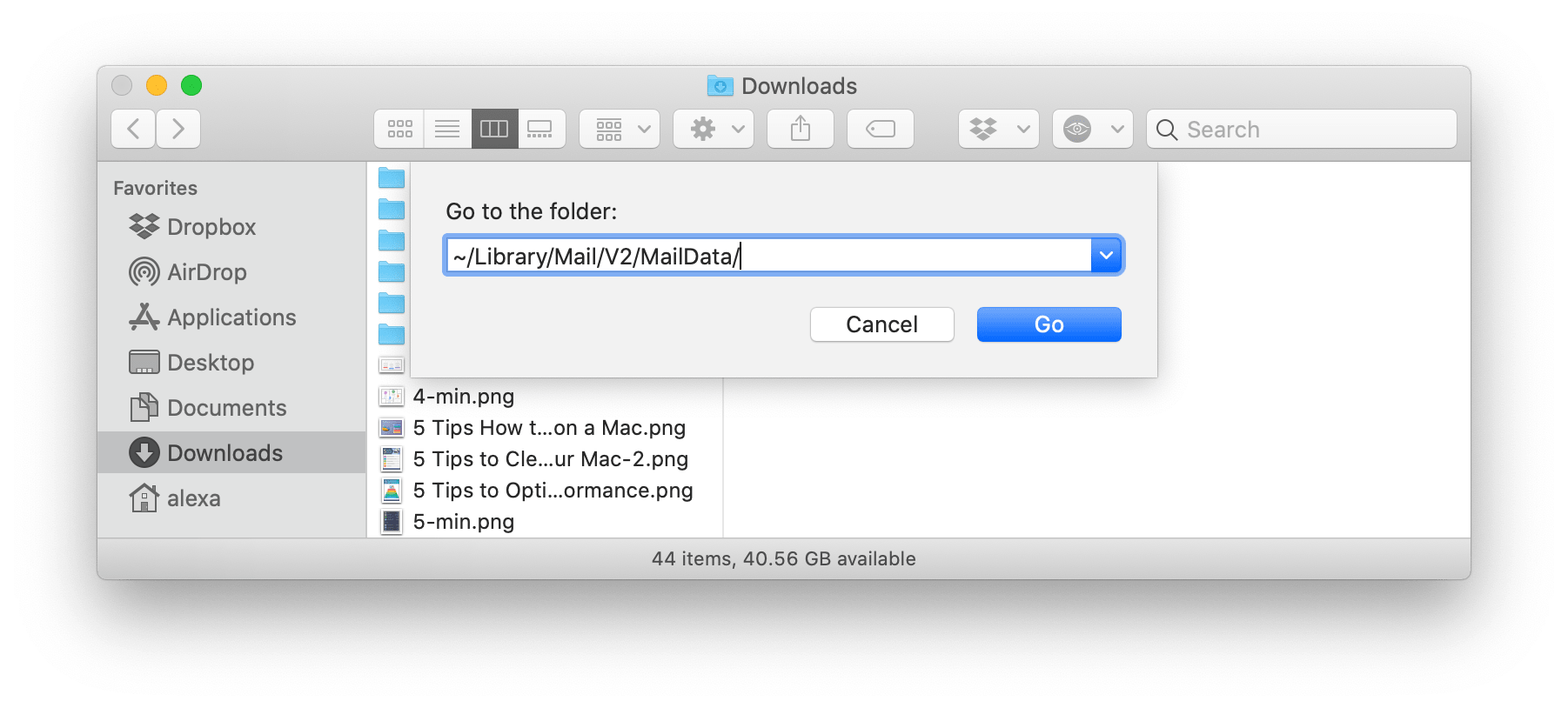
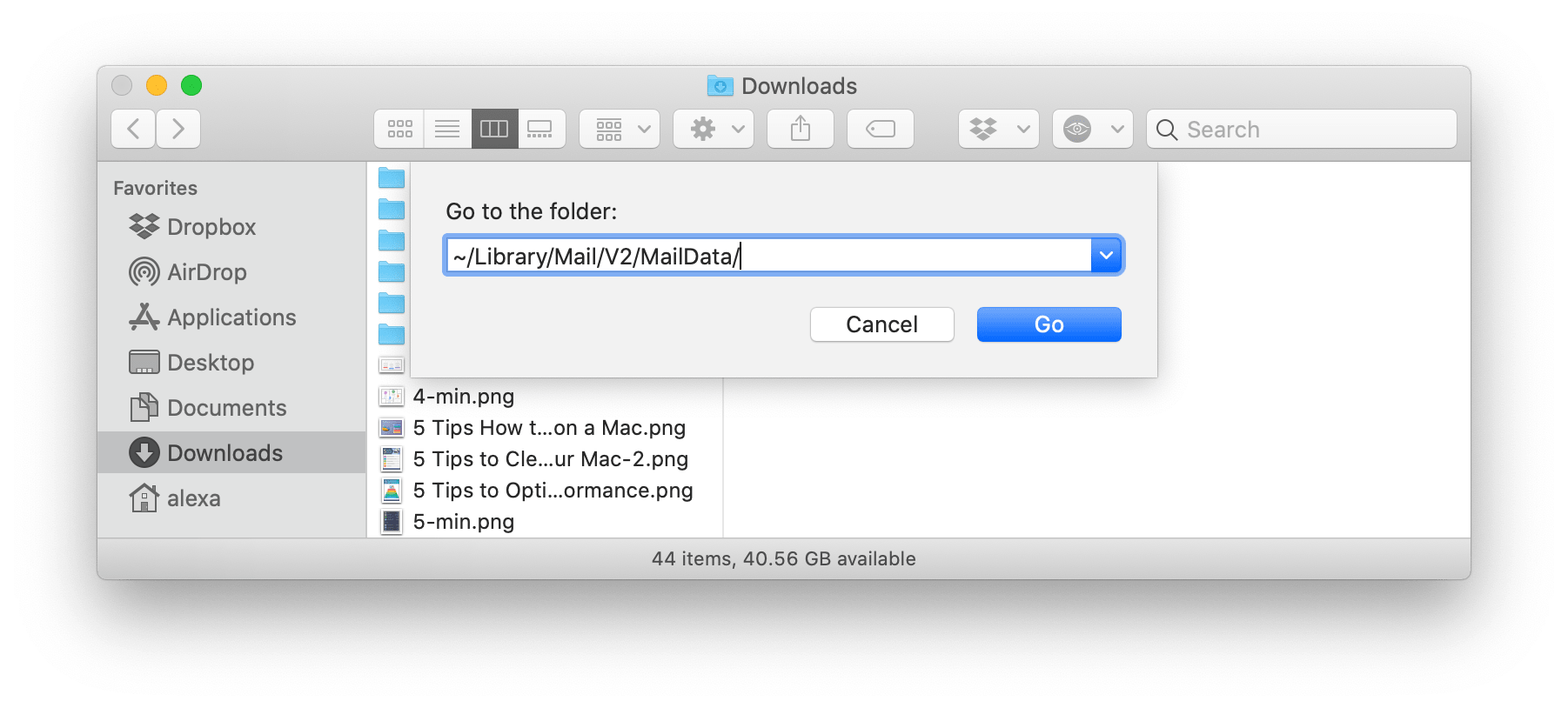
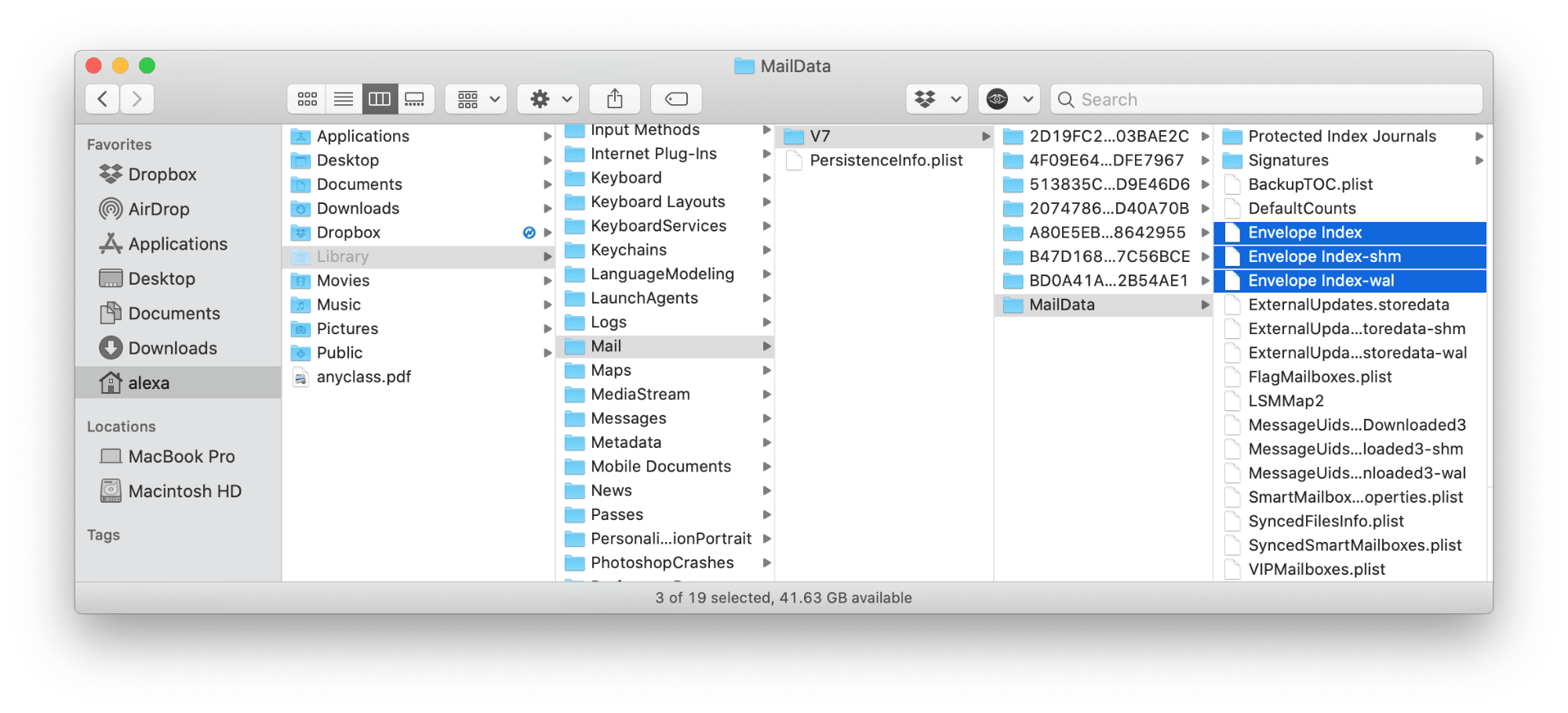
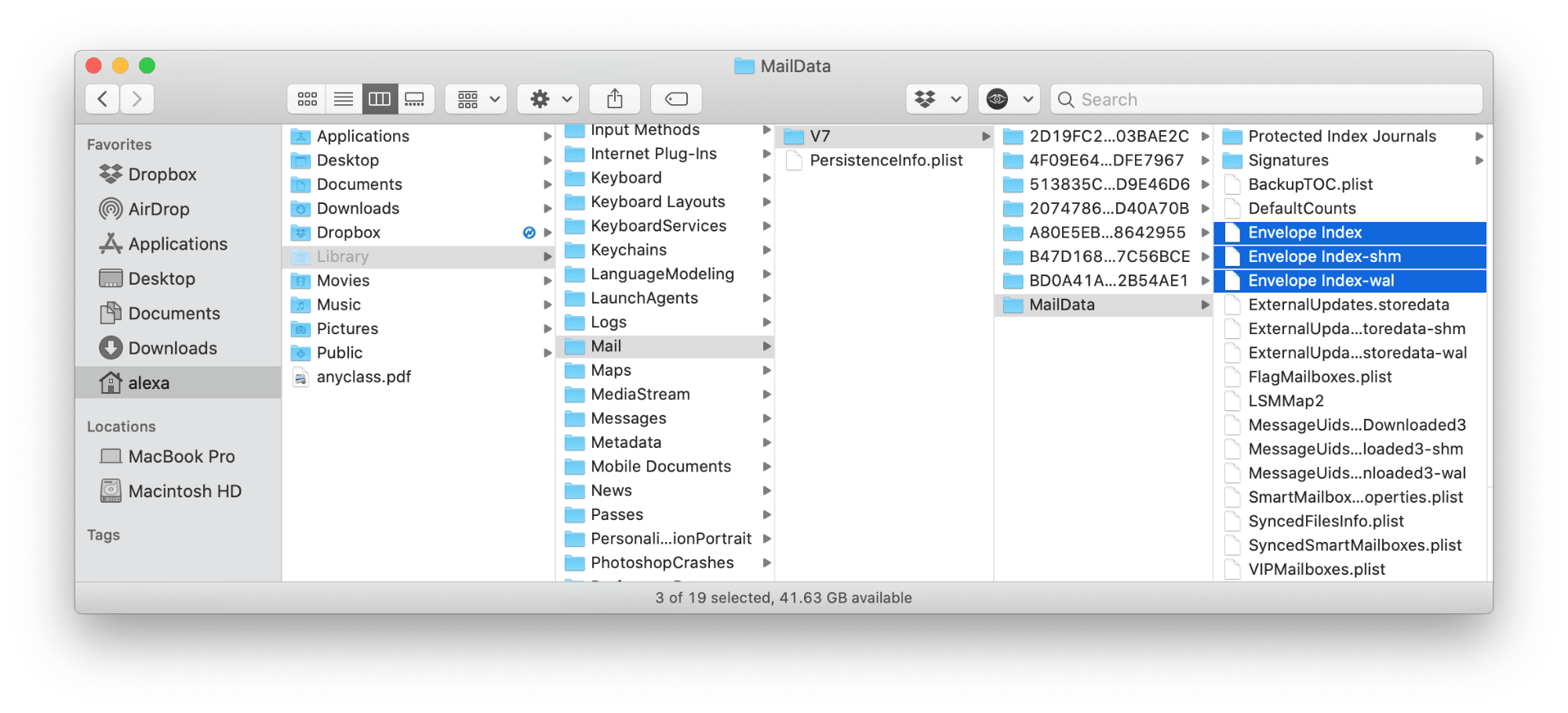
Hur man återindexerar Apple Mail med MacCleaner Pro
Nu kommer vi att visa det snabbaste och enklaste sättet att återindexera Mail. Det är möjligt med hjälp av MacCleaner Pro. MacCleaner Pro kan hjälpa dig att snabbt snabba upp din Mac och åtgärda många problem. Det låter dig indexera om dina brevlådor i appen Mail med bara några få klick.
Så här gör du för att bygga om Apple Mail-databasen med MacCleaner Pro:
- Lansera MacCleaner Pro och gå till avsnittet Speed up Mac från sidofältet eller klicka på lämplig knapp i kategorin Performance (Prestanda).
- Välj Reindex Mail och klicka på knappen Speed Up.
- Bekräfta att du kör den här uppgiften.
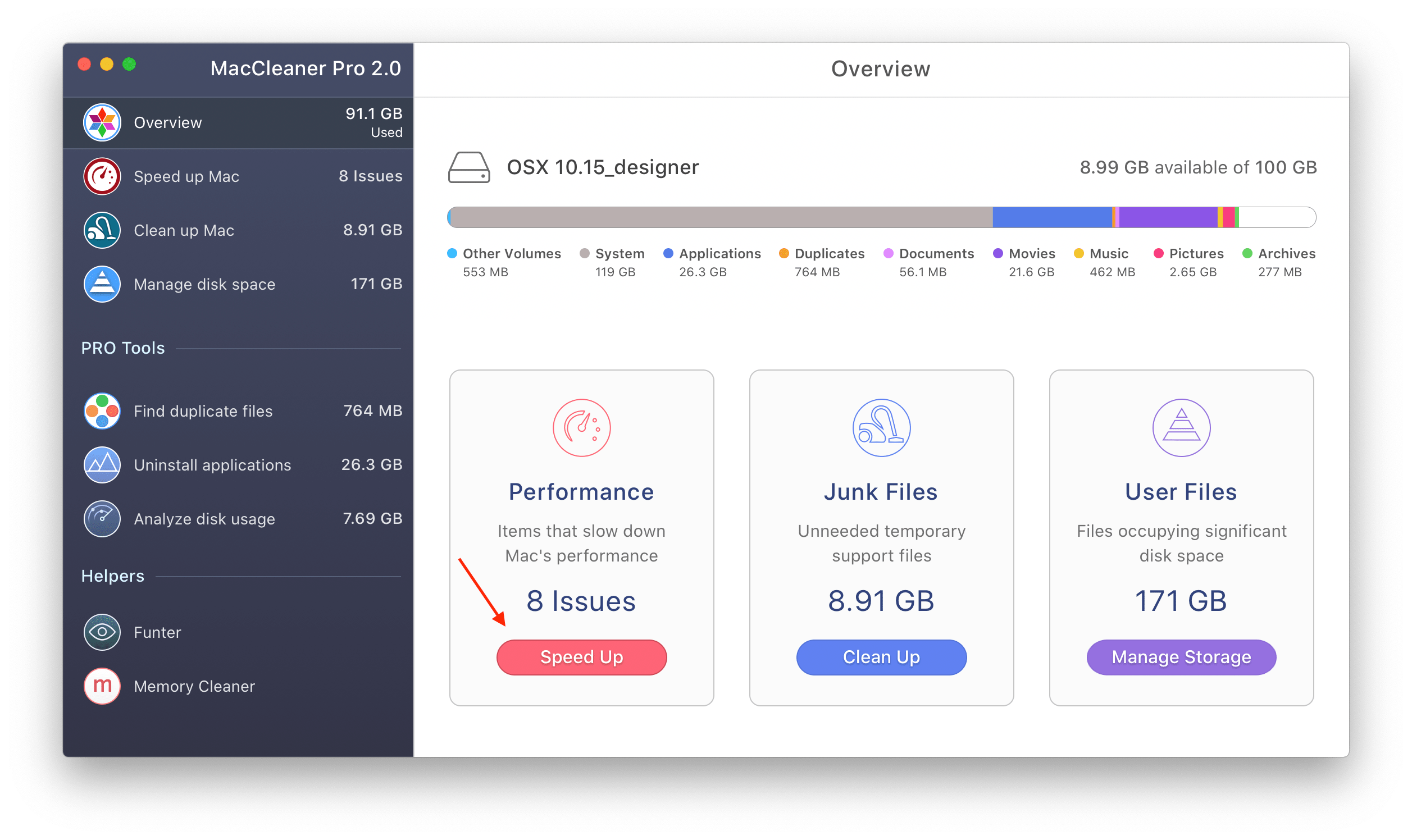
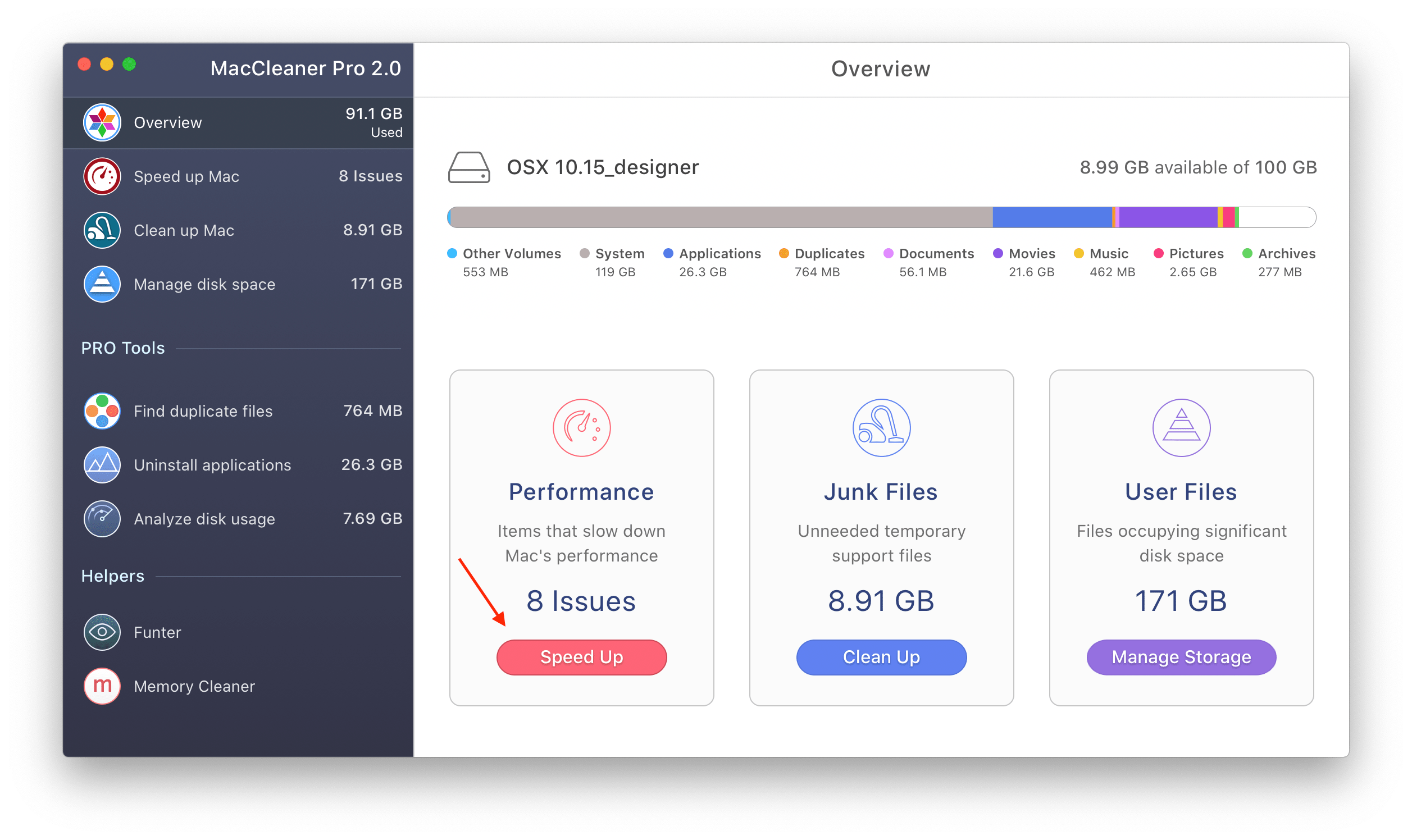
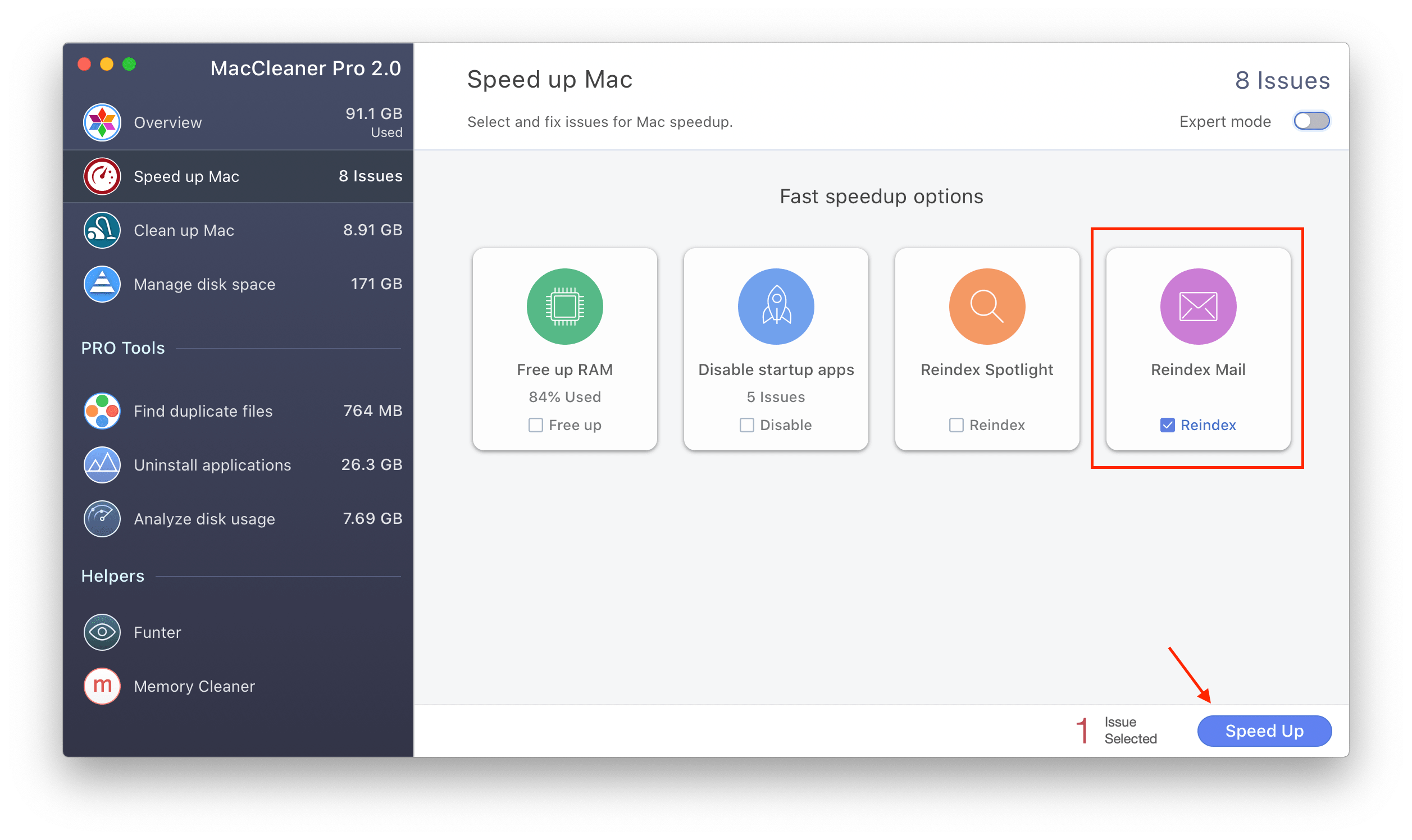
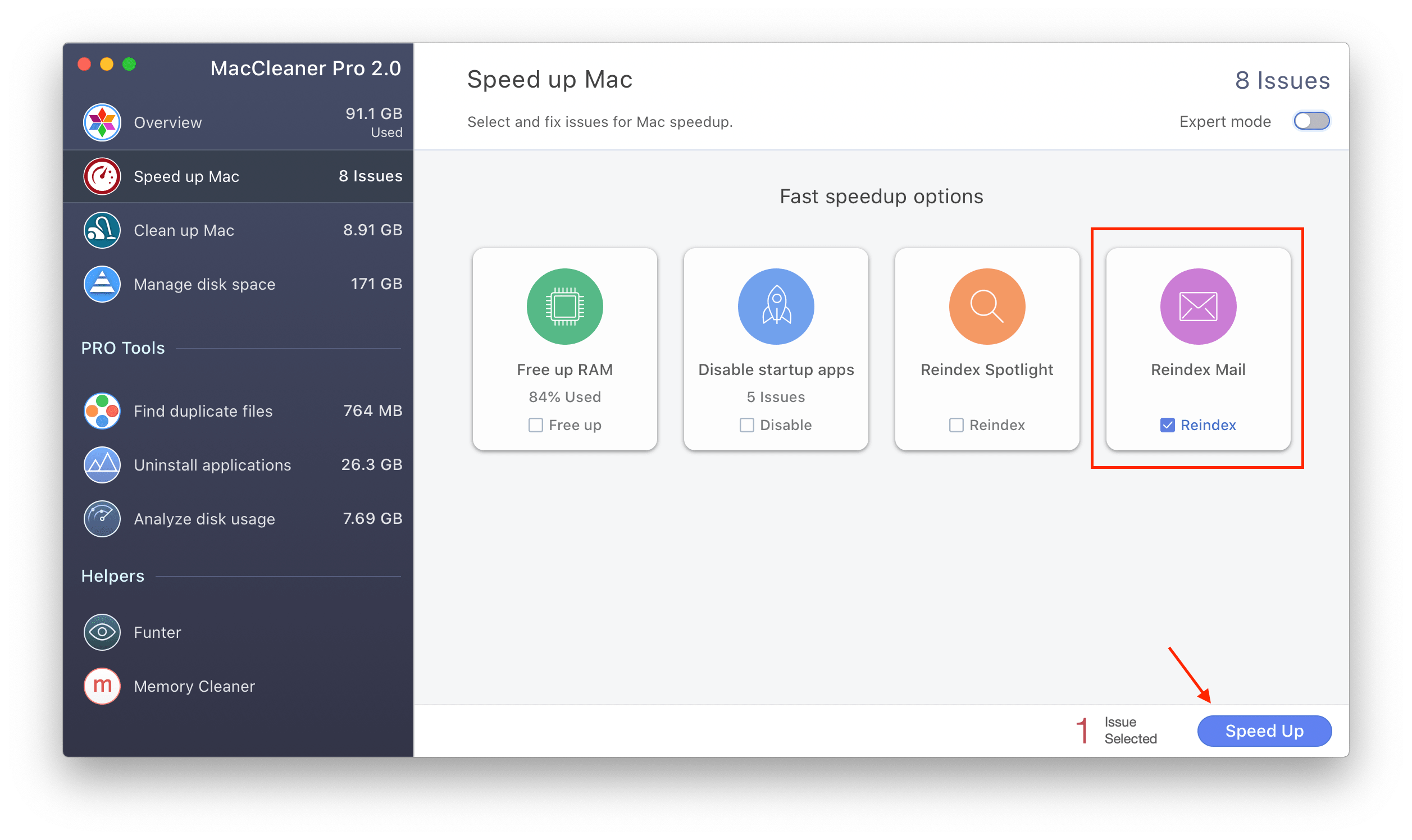
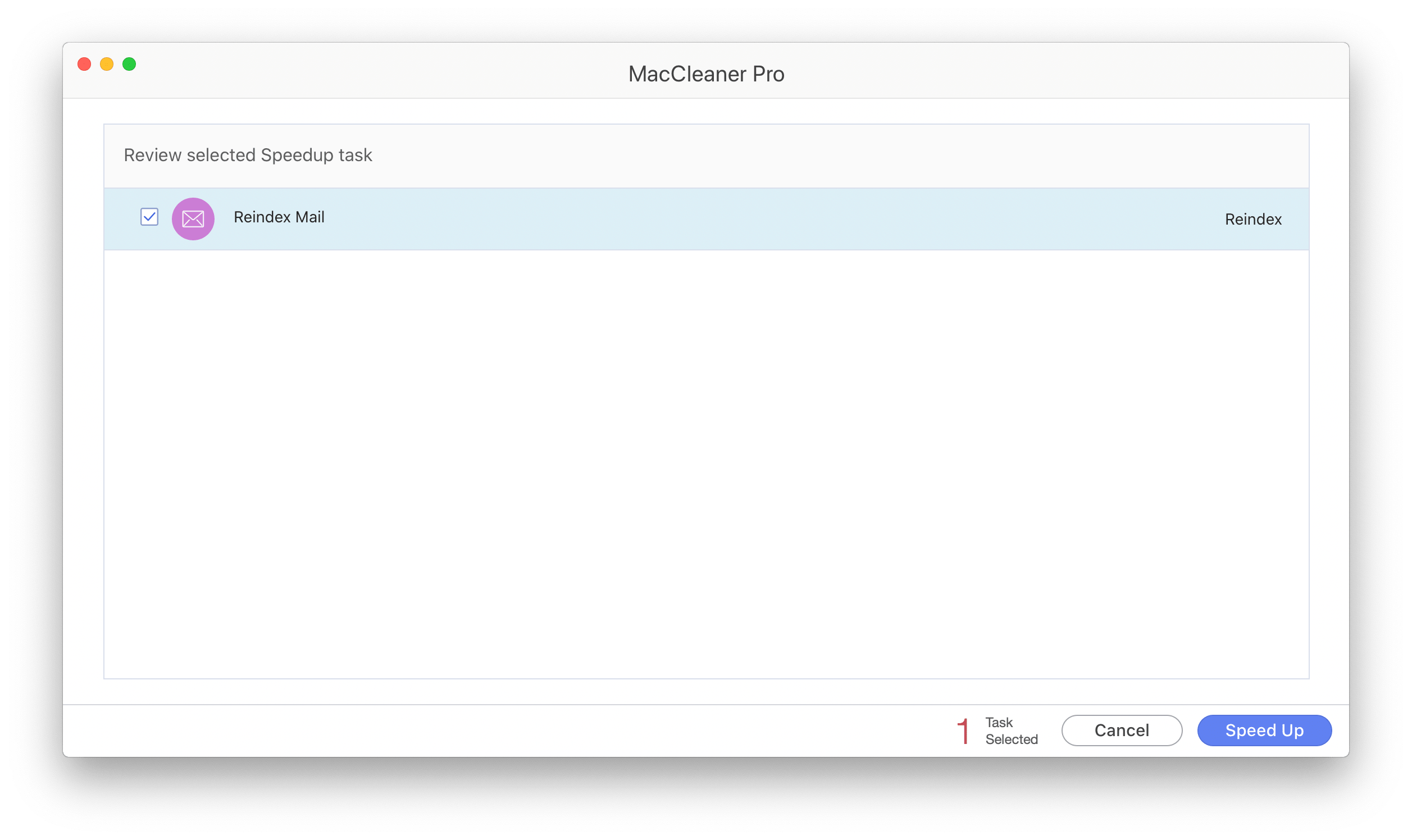
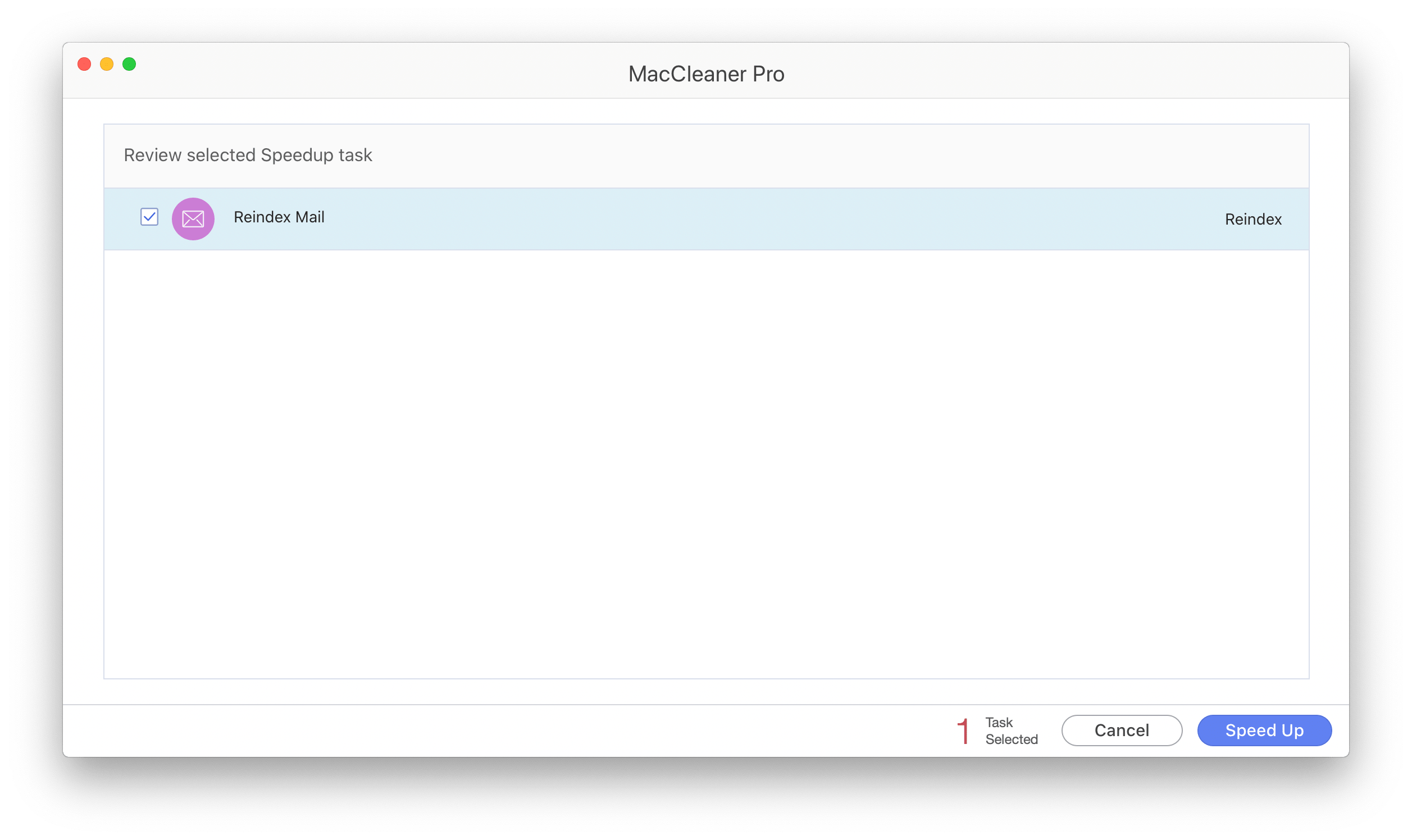
Det var allt!
Slutsats
Nu känner du till flera metoder för att reindexera Mail på din Mac. Om du bestämmer dig för att utföra den här uppgiften med MacCleaner Pro bör du notera att det här programmet också låter dig omindexera Spotlight, åtgärda de flesta fel som gör din Mac långsam, rensa upp hårddisken och mycket mer. Du kan utvärdera MacCleaner Pro helt gratis.